u盘装系统拔掉U盘是为了重启后不进入到U盘内,装完操作系统的人都知道,在操作系统镜像到硬盘以后,第二次重启,一般来说,他还会进入到U盘来查找U盘,我们这时候要重新进入到硬盘才可以,有些人为了方便就直接把U盘拔掉,他找完优口以后会直接找硬盘u盘制作好的系统盘如何启动?
刚组装好的电脑怎么用u盘装系统?
新装的电脑用U盘装系统方法
1、首先要一个U盘,大小最好8G以上。

2、用U盘连接到一台能上网的电脑上,上网搜索U盘装机工具(有大白菜或老毛桃等,反正都差不多),下载好安装在U盘里面,然后再下载WINDOWS系统(这个看自已要装哪种系统自行选择下载,这里推荐下载纯净版的系统),下载完再把系统移动到U盘里面,因为是新装电脑,没有驱动,再上网下载一个驱动精灵万能网卡版放入U盘,这样就可以开始装系统了。
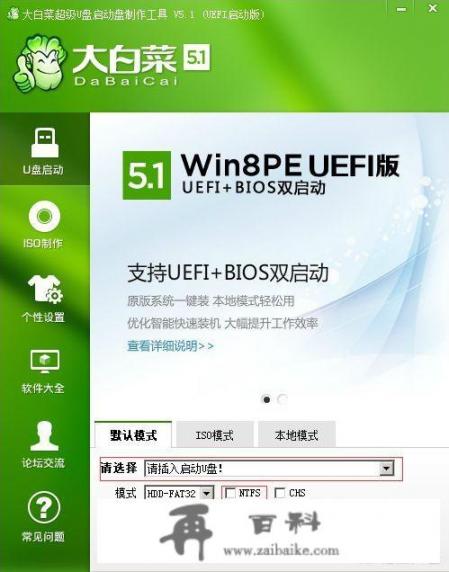

4、这时候开机就会来到U盘的启动界面,选择进入XXXPE系统装机(这里XXX是指你用的什么装机工具),等一会就会来到PE主系统里面,先别急装系统,先用分区工具把硬盘全部格式化一遍,保证4K对齐,这个对硬盘读取速度有提升,然后再分区,这个要看你硬盘大小,要分几个区,但是系统盘一定要单独分一个区。这样就可以开始装系统了。
5、点击那个一键装机图标开始装系统,选好你下载好的系统再选要装的硬盘分区(一般都是装在C盘),然后就进入自动装机环节了。装系统过程中电脑会重启几次,在电脑重启时把握好时间再次进入BOIS,把启动设置成硬盘启动以避免每次都会进入U盘启动界面。
6、等到系统完全装好后,点开我的电脑,打开U盘,找到下载好的驱动精灵安装好(注意驱动精灵有捆绑安装软件,安装时给去掉那个勾),安装好后运行驱动精灵进行诊断,这里要确保电脑能正常上网,根据诊断结果装好驱动电脑就能使用了。
7、这时候电脑系统还是未激活状态的可以购买正版密钥或是上网下载一个激活工具,激活后再重启电脑就能正常使用了。
总结:其实装系统也不难,主要是记住那几个步骤就简单了。
u盘装系统为什么要拔掉u盘?
u盘装系统拔掉U盘是为了重启后不进入到U盘内,装完操作系统的人都知道,在操作系统镜像到硬盘以后,第二次重启,一般来说,他还会进入到U盘来查找U盘,我们这时候要重新进入到硬盘才可以,有些人为了方便就直接把U盘拔掉,他找完优口以后会直接找硬盘
u盘制作好的系统盘如何启动?
U盘装系统步骤:
1.制作U盘启动盘。这里推荐u深度U盘启动盘制作工具,在网上一搜便是。
2.U盘启动盘做好了,我们还需要一个GHOST文件,可以从网上下载一个ghost版的XP/WIN7/WIN8系统,或你自己用GHOST备份的系统盘gho文件,复制到已经做好的U盘启动盘内即可。
3.设置电脑启动顺序为U盘,根据主板不同,进BIOS的按键也各不相同,常见的有Delete,F12,F2,Esc等进入 BIOS,找到“Boot”,把启动项改成“USB-HDD”,然后按“F10”—“Yes”退出并保存,再重启电脑既从U盘启动。有的电脑插上U盘,启动时,会有启动菜单提示,如按F11(或其他的功能键)从U盘启动电脑,这样的电脑就可以不用进BIOS设置启动顺序。
4.用U盘启动电脑后,运行u深度WinPE,接下来的操作和一般电脑上的操作一样,你可以备份重要文件、格式化C盘、对磁盘进行分区、用Ghost还原系统备份来安装操作系统
u盘制作好的系统盘启动方法如下
1一且工作准备好了之后,就可以开始制作了,现在的制作也比较的傻瓜化,几乎都是一个步骤打开PE制作。
2选择一键制作USB启动盘,然后根据提示点击格式化U盘。
3等待写入数据完成,就完成了U盘启动盘的制作,这个时候你只需要在电脑BIOS设置里设置U盘启动就可以使用它了。
使用U盘安装系统该选择什么驱动?
问题描述不太准确。因为安装系统采用的介质与需要安装的驱动程序没有直接关联。一般来说,电脑的硬件都需要驱动程序的配合才能正常运行,这些驱动程序有的是windows自动集成,有的集成在bios中,有些需要单独安装,具体与安装的win版本有关,与安装介质无关。安装系统一般可采用三种介质:光盘、U盘、本地硬盘,这三种介质无需单独安装驱动。
